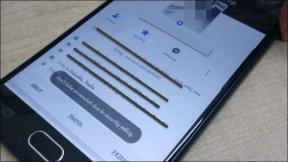Como transferir mensagens Samsung para mensagens do Google
Miscelânea / / November 29, 2021
Samsung Mensagens é um ótimo aplicativo, mas nem todos são fãs. Graças à natureza adaptável do Android, pode-se facilmente alterar o aplicativo de mensagens padrão em seu telefone. O Android oferece vários aplicativos de mensagens para você escolher, como Mensagens do Google, Textra, Pulso SMS, etc. O Mensagens do Google é uma competição acirrada para o Mensagens da Samsung. E vem pré-instalado nos aparelhos Stock Android. Portanto, se você deseja mudar para o Mensagens do Google do Mensagens da Samsung, você está no lugar certo.

Você pode querer transferir mensagens por dois motivos possíveis. Primeiro, se você deseja mover o Samsung Mensagens para o aplicativo de mensagens do Google no mesmo telefone e, em segundo lugar, para um novo telefone executando o aplicativo de mensagens do Google.
Observação: O aplicativo Mensagens do Google é chamado de Mensagens. Para evitar confusão nesta postagem, usaremos o Mensagens do Google e o Mensagens do Google alternativamente. O aplicativo também é conhecido como Android Mensagens.
Vamos verificar como mover o Mensagens Samsung para o Mensagens do Google.
Transferir mensagens Samsung para mensagens do Google no mesmo telefone
Se você quiser mudar para o aplicativo Mensagens do Google em seu telefone Samsung, não precisa fazer muito, exceto instalar o aplicativo Mensagens e torná-lo seu aplicativo padrão. Todas as suas mensagens de texto aparecerão automaticamente no aplicativo Mensagens.
Veja como fazer:
Passo 1: Baixe o Mensagens do Google em seu telefone Samsung.
Instale o aplicativo de mensagens
Passo 2: Depois de instalado, abra-o. Você será questionado se deseja torná-lo seu aplicativo padrão. Toque em Sim.

O aplicativo Mensagens importará todas as suas mensagens SMS. Se você tiver muitas mensagens, dê ao aplicativo algum tempo para carregar todas as mensagens. Isso é tudo que você precisa fazer. Agora use o aplicativo Mensagens para enviar e receber mensagens.
Leia também: Microsoft SMS Organizer é outro ótimo aplicativo de mensagens para Android. Descubra como é difere do aplicativo Mensagens do Google.
Se você não tiver a opção de tornar o app Mensagens padrão, não se preocupe. Siga estas instruções para alterar o aplicativo de SMS padrão em seu telefone Samsung.
Também em Tecnologia de Orientação
Instruções passo a passo para alterar o aplicativo de SMS padrão na Samsung
Passo 1: Abra Configurações em seu telefone Samsung e vá para Aplicativos.

Passo 2: Em Apps, toque no ícone de três pontos na parte superior. Selecione Aplicativos padrão no menu.

Etapa 3: Toque na opção de aplicativo SMS. Escolha Mensagens do Google para torná-lo o aplicativo padrão. Verifique o logotipo do aplicativo Mensagens para evitar confusão.


Transferir mensagens Samsung para mensagens do Google em um telefone diferente
Agora, se você deseja transferir seu SMS de um telefone Samsung para um novo telefone executando o aplicativo Mensagens do Google, o procedimento é um pouco diferente. Você precisará de um aplicativo de terceiros para exportar o SMS do telefone Samsung e importá-los em seu novo telefone.
Observação: Você precisará seguir as etapas antes de formatar seu antigo telefone Samsung.
Aqui estão as etapas em detalhes:
Passo 1: Baixe o aplicativo SMS Backup & Restore no seu telefone Samsung.
Instalar SMS Backup & Restore
Passo 2: Abra o aplicativo SMS Backup & Restore. Conceda as permissões necessárias exigido pelo aplicativo quando solicitado.
Etapa 3: Toque em Configurar um backup. Você será questionado sobre o que deseja fazer backup - Mensagens ou registros de chamadas. Ative Mensagens e desative o botão de alternar ao lado de Registros de chamadas se não quiser fazer backup dos registros de chamadas. Toque em Avançar.


Passo 4: Agora, você terá várias opções de armazenamento para salvar suas mensagens. Selecione aquele de que você gosta Google Drive, Dropboxou OneDrive.

Você também pode criar um backup em seu telefone usando o botão de alternância disponível. No entanto, você precisará enviá-lo por e-mail para o outro telefone ou carregá-lo manualmente em qualquer um dos serviços de armazenamento em nuvem. Se você não fizer isso e você formate o seu telefone, você perderá o backup. Clique em Avançar após selecionar sua opção de armazenamento.
Etapa 5: Em seguida, você será perguntado se deseja agendar o backup. Como você está apenas exportando e importando o backup uma vez, desative a opção. Toque em Fazer backup agora. Deixe o aplicativo criar um backup.

Também em Tecnologia de Orientação
Etapa 6: Em seu novo telefone, instale o aplicativo SMS Backup & Restore a partir do link fornecido acima.
Dica profissional: Para obter os melhores resultados, se você estiver transferindo para um telefone Samsung apenas, certifique-se de escolher o aplicativo Mensagens Samsung como o aplicativo padrão. Mais tarde, você pode alterá-lo para Mensagens do Google.
Etapa 7: Inicie o aplicativo SMS Backup & Restore após a instalação. Toque no ícone de três barras na parte superior. Escolha Restaurar no menu.


Etapa 8: Selecione o armazenamento do qual deseja restaurar o backup. Aguarde um pouco até que o aplicativo conclua o processo de restauração.

Etapa 9: Abra o aplicativo de SMS padrão (Mensagens Samsung no caso de telefones Samsung e Mensagens do Google em Estoque de telefones Android). As mensagens do seu antigo telefone Samsung estariam disponíveis no novo telefone. Siga as instruções fornecidas acima para tornar o aplicativo Mensagens do Google o seu padrão.
Também em Tecnologia de Orientação
Texto do computador
Transferir mensagens do Samsung para o Mensagens do Google pode ser um pouco complicado e esperamos que seu guia o ajude com isso. Além disso, o Mensagens do Google também pode ser usado na web a partir de messages.google.com/web/ ligação. Basta escanear o código QR e você pode enviar e receber mensagens SMS em seu computador sem nenhum aplicativo de terceiros.
Próximo: O aplicativo Android Mensagens, também conhecido como Google Mensagens, continua travando no seu telefone? Confira as correções mencionadas a seguir para resolver o problema.